Control Panel là gì? Các tùy biến chức năng và cách truy cập

Control Panel trong hệ điều hành Windows 10 là gì? Để biết thông tin giải đáp cho câu hỏi này, hãy cùng Sforum xem bài viết ở dưới đây nhé. Sforum sẽ giúp bạn hiểu hơn về trình quản lý này trên máy tính. Đồng thời, bạn cũng sẽ biết được cách truy cập vào Control Panel nhanh chóng nhất.
Control Panel là gì?
Control Panel là trung tâm hỗ trợ siêu tiện ích, nó giúp người dùng xem, cài đặt và thay đổi những thành phần cần thiết trong hệ thống. Người dùng có thể kiểm soát tài khoản, cài đặt mạng, thời gian, audio, thêm hoặc là xóa bớt phần mềm,...

Hệ thống công cụ của Control Panel trên máy tính
Ngoài biết Control Panel trong hệ điều hành Windows là gì, hãy xem nó mang lại những công cụ hữu ích nào nhé:
- System and Security: Công cụ này sẽ đem đến nhiều lựa chọn cần thiết cho hệ thống. Nhằm đảm bảo duy trì sự trọn vẹn cho hệ thống máy tính, giúp tăng bảo mật, quét và chống virus cho máy tính.
- Network and Internet: Với công cụ này, bạn sẽ dễ dàng cài đặt kết nối mạng để sử dụng trên máy.
- Hardware and Sound: Nó có tác dụng giúp điều chỉnh thiết bị âm thanh, đảm bảo việc cài đặt tốt để máy hoạt động bình thường.
- Programs: Với công cụ này bạn sẽ thực hiện được việc cài hoặc gỡ các ứng dụng, chương trình trên máy.
- User Accounts: Người dùng sẽ thực hiện được việc cài đặt, tùy chỉnh máy tính để nhiều người có thể dùng được.
- Appearance and Personalization: Công cụ này giúp màn hình được tùy chỉnh nhằm giúp màn hình được bảo vệ tốt hơn.
- Clock, Language and Region: Công cụ này giúp cài đặt dạng thời gian, tiền tệ,... trên máy tính.
- Ease of Access: Mang đến đa dạng các tùy chọn để điều chỉnh khả năng truy cập trên máy tính.

Hệ thống tùy biến các chức năng của Control Panel
Control Panel còn sở hữu những chức năng cần thiết bao gồm:
- Display: Khung cửa sổ máy tính và màn hình sẽ được xuất hiện nhờ vào chức năng này.
- Administrative Tools: Có tác dụng trong quá trình quản lý hệ thống.
- Regional and Language option: Tùy chỉnh ngôn ngữ, khu vực.
- Sound and Audio Devices: Chỉnh âm thanh.
- Date and Time: Tùy chọn thời gian.
- Printer and Fax: Máy in, gửi fax trên máy tính.
- Fonts: Chỉnh phông chữ.
- Add Hardware: Cung cấp thêm phần cứng.
- User Account: Tạo mới tài khoản cho người sử dụng.
- Network Setup Wizard: Kết nối internet.
- Mouse: Cài đặt cho chuột máy tính.
- Power option: Tùy chỉnh dùng pin máy tính.
- System: Cài đặt thuộc tính máy.
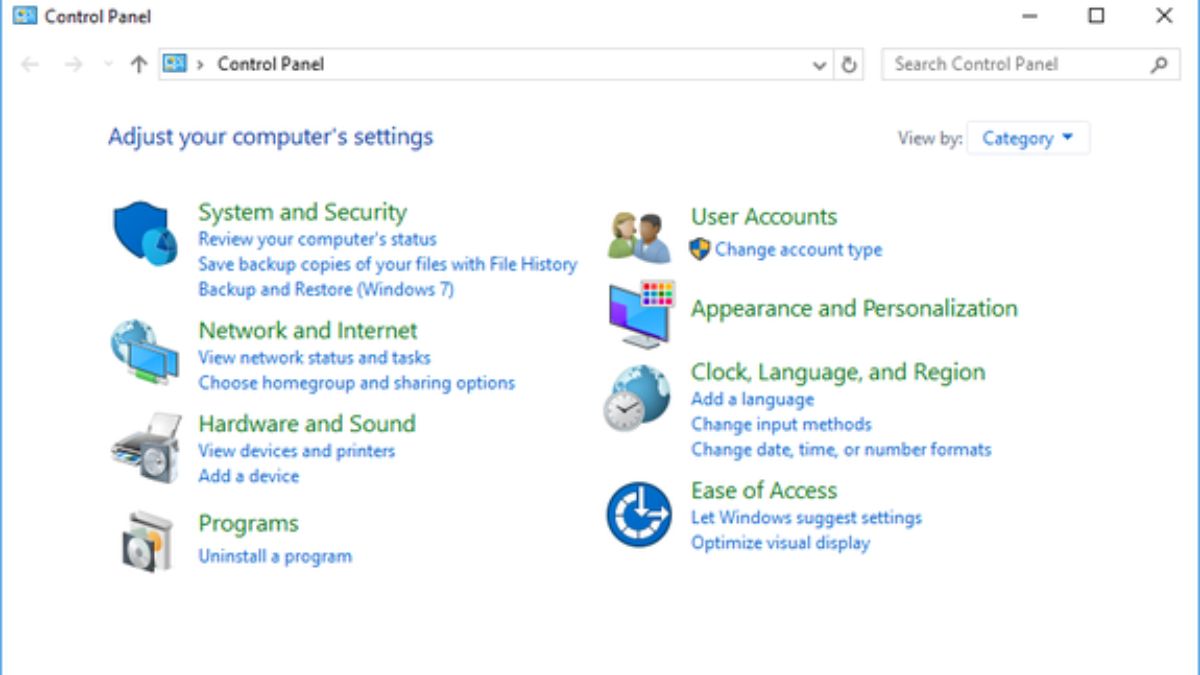
Cellphone hiện có nhiều mẫu laptop cho đa dạng đối tượng với mức giá siêu sốc. Ngoài ra, nếu là bạn học sinh sinh viên thì còn được mua thiết bị với giá giảm đến 400k:
[Product_Listing categoryid="380" propertyid="" customlink="https://cellphones.com.vn/laptop.html" title="Danh sách Laptop đang được quan tâm nhiều tại CellphoneS"]
Các giai đoạn phát triển của Control Panel
Control Panel xuất hiện đầu tiên là từ thời hệ điều hành Windows 2.0. Đến nay Control Panel Windows đã không ngừng được nâng cấp để có được nhiều tính năng tốt hơn. Với Windows 95, trình quản lý này chỉ có các thư mục ẩn và phím tắt như: Internet Options, Add or Remove Programs. Lúc này, nó được lưu trữ với dạng chủ yếu là file.cpl.
Với Win 7 và Windows Vista, nó đã có thêm điều hướng nên không cần phải vận hành các tính năng trong các hộp thoại riêng như trước đây. Những lựa chọn chỉnh sửa đã được hệ thống cho vào một nơi duy nhất.
Với Windows XP, trình quản lý này đã có giao diện ở dạng cấu trúc website nhằm nâng cấp trải nghiệm dùng xịn hơn. Còn Control Panel Windows 10, Settings đã chiếm được vị trí và thay thế cho trình quản lý này. Tuy trong giai đoạn phát triển này nhiều tính năng đã không còn được giữ nguyên nhưng nó vẫn là phần quan trọng trong máy tính với người dùng.

Cách truy cập vào Control Panel trên máy tính
Để có thể truy cập nhanh vào trình quản lý hệ thống này trên máy tính, bạn hãy làm theo các cách được Sforum nêu phía dưới đây. Xem và chọn ngay cách phù hợp để truy cập vào trình quản lý này nhanh nhất bạn nhé.
Mở bằng công cụ tìm kiếm
Áp dụng cách mở bằng công cụ tìm kiếm khá là đơn giản, bạn chỉ cần làm theo các bước bên dưới là mở được ngay:
Bước 1: Đầu tiên, ở phần tìm kiếm trên màn hình của máy tính, bạn thực hiện nhập Control Panel vào khoảng trống.
Bước 2: Để mở trình quản lý này lên thì bạn chỉ cần nhấn vào Open là xong.

Sử dụng tổ hợp phím Windows + X
Một cách thực hiện đơn giản mà ai cũng có thể làm là bạn hãy sử dụng tổ hợp phím tắt Windows + X.
Bước 1: Trên bàn phím của máy tính, chỉ cần bạn nhấn theo tổ hợp phím là Windows + X.
Bước 2: Màn hình sẽ hiển thị một loạt kết quả, việc của bạn là hãy tìm và nhấn vào Control Panel để mở trình quản lý này lên và sử dụng.

Mở Control Panel trong My Computer
Để mở bằng My Computer (This PC) thì bạn cần làm theo hướng dẫn như bên dưới:
Bước 1: Trước hết, bạn hãy mở My Computer.
Bước 2: Kế tiếp, bạn hãy gõ Control Panel vào mục tìm kiếm có hình kính lúp ở góc phải của màn hình. Sau đó, bạn chỉ cần nhấn vào là sẽ dùng được.

Mở bằng cửa sổ lệnh Run
Với cửa sổ lệnh Run thì bạn cũng có thể mở được trình quản lý này dễ dàng bằng các bước như sau đây:
Bước 1: Bạn thực hiện nhấn tổ hợp phím là Windows + R, cửa sổ lệnh Run sẽ được mở lên ngay.
Bước 2: Nhập chính xác tên trình quản lý hệ thống bạn muốn mở rồi nhấn OK là hoàn thành.

Tạo shortcut phím tắt
Tạo shortcut phím tắt rất phù hợp với những ai thường sử dụng trình quản lý này, thực hiện ghim nó vào thanh taskbar hoặc là Start Menu theo hướng dẫn sau đây:
Bước 1: Trước hết, bạn chỉ cần gõ Control Panel vào tìm kiếm trên màn hình máy tính.
Bước 2: Bạn nhấn chuột phải vào trình quản lý muốn mở rồi click vào Pin to Start hoặc là Pin to taskbar.

Bạn vừa biết được Control Panel trong hệ điều hành Windows 10 là gì? Biết được trình quản lý hệ thống này giúp cho việc dùng máy tính được thuận lợi hơn. Nếu còn muốn biết thêm thông tin thủ thuật nào khác, bạn chỉ cần cho Sforum biết tại ô bình luận bên dưới.








Bình luận (0)